မာတိကာ
Procreate တွင် မျဉ်းဖြောင့်ဆွဲခြင်းသည် အလွန်ရိုးရှင်းပါသည်။ မင်းလုပ်ရမှာက မင်းရဲ့မျဉ်းကြောင်းဆွဲပြီး ကင်းဗတ်ပေါ်မှာ နှစ်စက္ကန့်ကြာအောင် မင်းရဲ့လက်ချောင်း ဒါမှမဟုတ် stylus ကိုဖိထားပါ။ လိုင်းက သူ့အလိုလို ပြင်ပေးလိမ့်မယ်။ မင်းရဲ့လိုင်းကို ကျေနပ်နေတဲ့အခါ မင်းရဲ့ချုပ်နှောင်မှုကို လွှတ်လိုက်ပါ။
ငါ Carolyn ပါ၊ ငါ့ဒစ်ဂျစ်တယ်ပုံဥပမာလုပ်ငန်းကို လုပ်ဆောင်ဖို့ Procreate သုံးနေတာ သုံးနှစ်ကျော်ပြီမို့ ဒီ tool က အဆင်ပြေပါတယ် ငါနေ့စဉ်နေ့တိုင်း။ ပရော်ဖက်ရှင်နယ်ဂရပ်ဖစ်ဒီဇိုင်းပရောဂျက်များ၊ ထပ်တလဲလဲပုံစံများနှင့် ရှုထောင့်ပုံဆွဲမှုများဖြင့် ၎င်းကို ကျွန်ုပ်အများကြီးသုံးနေပါသည်။
ဤအင်္ဂါရပ်သည် Procreate ရှိ ပုံသဏ္ဍာန်ဖန်တီးသူနှင့် အလွန်ဆင်တူသည်။ သင့်ပုံသဏ္ဍာန်ကို ဖိထားသလိုမျိုး မျဉ်းကြောင်းကို ဖိထားပြီး သင့်လိုင်းကို ဖြောင့်သွားစေရန် အလိုအလျောက် ပြင်ဆင်ပေးသည့် အမှားပြင်ကိရိယာကို အသက်သွင်းပေးပါသည်။ ၎င်းသည် ပျင်းစရာကောင်းပြီး နှေးကွေးသော လုပ်ငန်းစဉ်တစ်ခုဖြစ်နိုင်သော်လည်း ၎င်းကို ရပ်တန့်လိုက်သည်နှင့် ၎င်းသည် ဒုတိယသဘာဝဖြစ်လာသည်။
သော့ယူသွားမှုများ
- QuickShape<ကို အသက်သွင်းရန် ဆွဲပြီးဖိထားပါ။ 2> သင့်လိုင်းကို ပြင်ပေးမည့် ကိရိယာ။
- ဤကိရိယာသည် ရှုထောင့်နှင့် ဗိသုကာပုံဆွဲခြင်းအတွက် အသုံးဝင်နိုင်သည်။
- သင်၏ Procreate Preferences တွင် ဤကိရိယာ၏ ဆက်တင်များကို သင်တည်းဖြတ်နိုင်သည်။ .
Procreate တွင် မျဉ်းဖြောင့်ဆွဲနည်း (အမြန်အဆင့် 2 ခု)
၎င်းသည် အလွန်ရိုးရှင်းသောနည်းလမ်းဖြစ်သည်၊ သို့သော် သင်ဆွဲသည့်စာကြောင်းတိုင်းပြီးနောက် ၎င်းကိုလုပ်ဆောင်ရမည်ဖြစ်ပါသည်။ အနည်းငယ် ပျင်းလာသည်။ ဒါပေမယ့် အဲဒါကို ကျင့်သုံးပြီးရင် ဒါဟာ ဒုတိယသဘာဝ ဖြစ်သွားလိမ့်မယ်။ဤသည်မှာ နည်းလမ်းဖြစ်သည်-
အဆင့် 1- သင့်လက်ချောင်း သို့မဟုတ် စတိုင်လပ်စ်ကို အသုံးပြု၍ ဖြောင့်လိုသောမျဉ်းကို ဆွဲပါ။ သင့်လိုင်းပေါ်တွင် ဖိထားပါ။
အဆင့် 2: သင့်လက်ချောင်း သို့မဟုတ် stylus ကို သင့်လိုင်း၏အဆုံးအမှတ်တွင် ဖိထားပြီး စက္ကန့်အနည်းငယ်စောင့်ပါ။ ၎င်းသည် QuickShape tool ကို အသက်သွင်းသည်။ မျဉ်းသည် သူ့အလိုလို မှန်ကန်လာပြီး ယခု ဖြောင့်သွားပါမည်။ သင့်လိုင်းကို သင်ကျေနပ်သည်နှင့် သင့်အချုပ်အနှောင်ကို လွှတ်လိုက်ပါ။

သင့်လိုင်းကို တည်းဖြတ်ခြင်း၊ ရွှေ့ခြင်းနှင့် ကြိုးကိုင်ခြင်း
သင့်လိုင်းကို သင်ကျေနပ်သည်နှင့် သင် လှည့်နိုင်သည် နှင့် ဖိထားမှုကို မလွှတ်ပေးမီ သင့်လိုင်း၏ အလျား ကို ပြောင်းပါ။ သို့မဟုတ် သင်သည် ထိန်းထားမှုကို လွှတ်ပေးပြီးနောက် Move tool (မြှားအိုင်ကွန်) ကို အသုံးပြုနိုင်သည်။ အောက်ဖော်ပြပါ ဥပမာအချို့ကို ကျွန်ုပ် ပူးတွဲပါရှိပါသည်-

Pro အကြံပြုချက်- Eraser brushes အပါအဝင် Procreate brushes တစ်ခုခုဖြင့် ဤကိရိယာကို အသုံးပြုနိုင်ကြောင်း သတိရပါ။
လုပ်နည်း။ သင်၏ မျဉ်းဖြောင့်ကို ပြန်ဖျက်ပါ
အခြား Procreate လုပ်ဆောင်ချက်များကဲ့သို့ပင်၊ ဤအင်္ဂါရပ်ကို လက်နှစ်ချက်နှိပ် သုံးပြီး သို့မဟုတ် သင့်အောက်ခြေရှိ နောက်ပြန်ရန် မြှားကို နှိပ်ခြင်းဖြင့် ပြန်ဖျက်နိုင်သည် ဘေးဘား။ ဤတစ်ကြိမ်ပြုလုပ်ခြင်းက သင့်စာကြောင်းကို မူရင်းပုံဆွဲသို့ ပြန်ပြောင်းစေပြီး ဤနှစ်ကြိမ်ပြုလုပ်ခြင်းက သင့်စာကြောင်းကို လုံးဝဖျက်ပစ်မည်ဖြစ်သည်။

Procreate တွင် Quick Shape Tool ကို ချိန်ညှိခြင်း
ဤနည်းလမ်းသည် အလုပ်မလုပ်ပါက၊ သင့်အတွက်ကြောင့် သင့် Preferences တွင် ၎င်းကို activated မလုပ်နိုင်ပါ။ သို့မဟုတ် သင့်အား ဖြောင့်စေရန်အတွက် ထိန်းထားရန် လိုအပ်သော အချိန်ကြာချိန်ကို သင်ပြောင်းလဲလိုပေမည်။လိုင်း။ သင်၏ Procreate ဆက်တင်များတွင် ဤပြုပြင်ပြောင်းလဲမှုများအားလုံးကို သင်ပြုလုပ်နိုင်ပါသည်။ ဤသည်မှာ မည်ကဲ့သို့ဖြစ်သည်-
အဆင့် 1- သင့်ပတ္တူ၏ဘယ်ဘက်အပေါ်ထောင့်တွင်၊ လုပ်ဆောင်ချက်များတူးလ် ( wrench icon) ကိုနှိပ်ပါ။ ထို့နောက် dropdown list ကို အောက်သို့ဆင်းပြီး Gesture Controls ကိုရွေးချယ်ပါ။
အဆင့် 2: Gesture controls တွင်၊ QuickShape သို့ အောက်သို့ ဆင်းပါ။ ဤမီနူးတွင်၊ သင်သည် ဆွဲပြီး ဖိထားပါ ရွေးချယ်မှုသို့ အောက်ဆင်းနိုင်သည်။ ဤတွင် သင်သည် သင်၏ခလုတ်ကို ဖွင့်ထား သို့မဟုတ် ပိတ်ထားပြီး နှောင့်နှေးသည့်အချိန်ကို ပြောင်းလဲရန် သေချာစေနိုင်ပါသည်။

သင့်မျဉ်းဖြောင့်သည် ဟန်ချက်ညီခြင်း သို့မဟုတ် ညီမျှကြောင်းသေချာစေခြင်း – ပုံဆွဲလမ်းညွှန်
ကျွန်ုပ်သည် Procreate ရှိမရှိ မကြာခဏ အမေးခံရပါသည်။ ပေတံ ဆက်တင်။ ကံမကောင်းစွာဘဲ၊ သို့သော် ကျွန်ုပ်တွင် အစားထိုးအဖြစ် အသုံးပြုသည့် အခြားနည်းလမ်းတစ်ခုသည် အက်ပ်အတွင်းမှ ပေတံတစ်ခုသို့ ဝင်ရောက်ခွင့်ရှိသည်။
ကျွန်ုပ်သည် ပုံဆွဲလမ်းညွှန် ကို ကျွန်ုပ်၏ပတ္တူတွင် ဇယားကွက်တစ်ခုထည့်ရန် အသုံးပြုပါသည်၊ ထို့ကြောင့် ကျွန်ုပ်၏လိုင်းများသည် နည်းပညာအရ အသံထွက်ကြောင်းသေချာစေရန် ကိုးကားချက်တစ်ခုရှိသည်။
ဤသည်မှာ လုပ်နည်း-
အဆင့် 1- ကျွန်ုပ်တို့၏ ပတ္တူ၏ ဘယ်ဘက်အပေါ်ထောင့်ရှိ လုပ်ဆောင်ချက်များ ကိရိယာ ( wrench icon) ကို ရွေးပါ။ လုပ်ဆောင်ချက်များတွင်၊ Canvas option ကိုနှိပ်ပါ။ အောက်သို့ဆင်းပြီး သင်၏ ပုံဆွဲလမ်းညွှန် ကို ဖွင့်ထားကြောင်း သေချာပါစေ။ ထို့နောက် ပုံဆွဲလမ်းညွှန်ကို တည်းဖြတ်ပါ ကို ရွေးပါ။
အဆင့် 2: သင်၏ ပုံဆွဲလမ်းညွှန်တွင်၊ အောက်ဆုံးတူးကွက်တွင် 2D Grid ကို ရွေးပါ။ ထို့နောက် သင်၏ဖြောင့်တန်းထားသောလိုင်းများကို နေရာချရန် လိုအပ်သည့်နေရာပေါ်မူတည်၍ ဇယားကွက်၏အရွယ်အစားကို ချိန်ညှိနိုင်သည်။ သင့်ဇယားကွက်ကို သင်ကျေနပ်သည်နှင့်၊ ပြီးပါပြီ ကိုနှိပ်ပါ၊ ထို့နောက် ဤမျဉ်းဖျော့သောမျဉ်းများသည် သင့်အပေါ်တွင်ရှိနေပါမည်။ကင်းဗတ်စ်သို့သော် သင်၏နောက်ဆုံးသိမ်းဆည်းထားသော ပရောဂျက်တွင် မမြင်နိုင်ပါ။
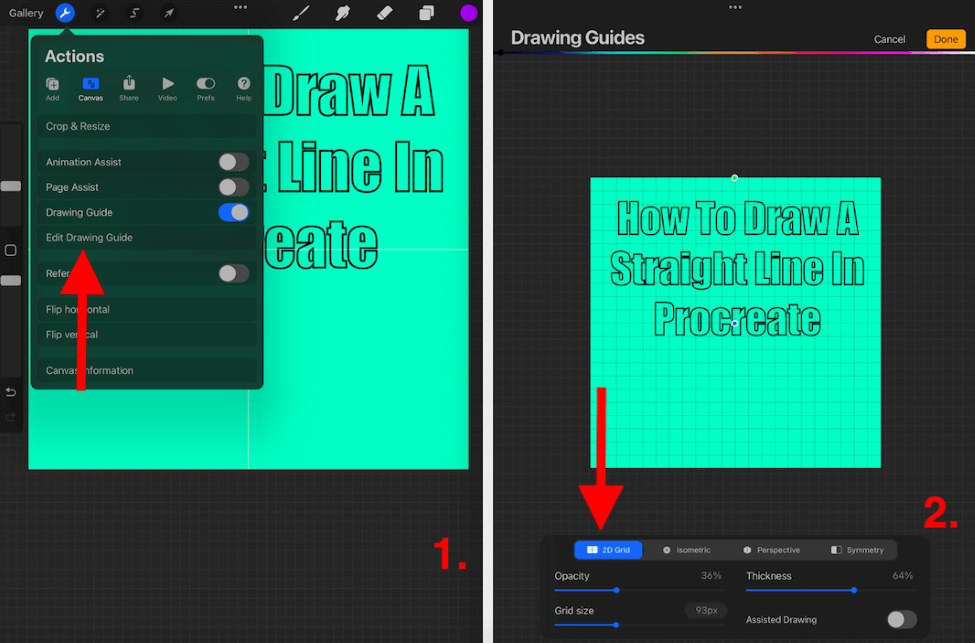
လုပ်ဆောင်ချက်ရှိ ဤတူးလ်၏နမူနာ
ဤကိရိယာသည် ဗိသုကာပုံစံရေးဆွဲမှုများတွင် အထူးအသုံးဝင်ပါသည်။ ဤဆက်တင်ဖြင့် သင်ဖန်တီးနိုင်သည့် အံမခန်းဖွယ်အရာအချို့ကို မြင်တွေ့နိုင်ရန် iPad For Architects မှ YouTube တွင် ဤဗီဒီယိုကို ကြည့်ရှုလိုက်ပါ-
ဖန်တီးခြင်းဖြင့် ပုံဖော်ခြင်း- Seattle U သည် လက်ဖြင့်ပုံဖော်ခြင်း-လွန်-ကြံ့ကုသမှုကို ရယူသည်
မကြာခဏမေးလေ့ရှိသောမေးခွန်းများ
အောက်တွင် ကျွန်ုပ်သည် ဤအကြောင်းအရာနှင့်ပတ်သက်ပြီး သင်မကြာခဏမေးလေ့ရှိသောမေးခွန်းအချို့ကို အတိုချုပ်ဖြေကြားထားပါသည်။
Procreate တွင် သန့်ရှင်းသောလိုင်းများကို မည်သို့ရယူရမည်နည်း။
အထက်တွင်ဖော်ပြထားသောနည်းလမ်းကိုအသုံးပြုခြင်းဖြင့် Procreate တွင် သန့်ရှင်းပြီး နည်းပညာဆိုင်ရာလိုင်းများကို သင်ရရှိနိုင်ပါသည်။ သင့်မျဉ်းဖြောင့်စေရန် သင့်မျဉ်းကိုဆွဲပြီး ဖိထားပါ။
Procreate တွင် Ruler Tool တစ်ခုရှိပါသလား။
မဟုတ်ဘူး Procreate တွင် အုပ်ထိန်းကိရိယာ မရှိပါ။ ဤပြဿနာကို ဖြေရှင်းရန် ကျွန်ုပ်အသုံးပြုသော အထက်ဖော်ပြပါ နည်းလမ်းကို ကြည့်ပါ။
Procreate တွင် မျဉ်းဖြောင့်ကို မည်သို့ပိတ်ရမည်နည်း။
၎င်းကို Procreate ရှိ သင့်ပတ္တူ၏ လုပ်ဆောင်ချက်များ တဘ်အောက်ရှိ သင်၏လက်ဟန်ထိန်းချုပ်မှုများတွင် လုပ်ဆောင်နိုင်ပါသည်။
Procreate Pocket တွင် မျဉ်းဖြောင့်ကို မည်သို့ဆွဲမည်နည်း။
Procreate Pocket တွင် မျဉ်းဖြောင့်များဖန်တီးခြင်းနည်းလမ်းသည် အထက်ဖော်ပြပါနည်းလမ်းနှင့် အတူတူပင်ဖြစ်ပါသည်။
Procreate တွင် မျဉ်းကြောင်းတည်ငြိမ်မှုကို မည်သို့အသုံးပြုရမည်နည်း။
ဤဆက်တင်ကို သင်၏ Actions tool အောက်တွင် ဝင်ရောက်ကြည့်ရှုနိုင်ပါသည်။ Preferences အောက်တွင် အောက်သို့ဆင်းပြီး Stabilization ၊ Motion ကို ချိန်ညှိရန် ရွေးချယ်ခွင့်ရှိပါမည်။Filtering နှင့် Motion Filtering Expression .
နိဂုံး
၎င်း၏ထူးခြားချက်များကို သင်ရှာဖွေတွေ့ရှိပြီးသည်နှင့် ဤကိရိယာသည် မယုံနိုင်လောက်အောင် အသုံးဝင်ပါသည်။ အထူးသဖြင့် သင်သည် ရှုထောင့် သို့မဟုတ် ဗိသုကာရှုထောင့်များဖြင့် အနုပညာလက်ရာကို ဖန်တီးနေပါက။ ရည်ရွယ်ချက်အမျိုးမျိုးအတွက် အသုံးပြုနိုင်ပြီး မှန်ကန်စွာအသုံးပြုပါက၊ ၎င်းသည် အမှန်တကယ်ထူးခြားသောအကျိုးသက်ရောက်မှုများကို ဖန်တီးနိုင်သည်။
ဤကိရိယာနှင့် အကျွမ်းတဝင်ရှိရန် အချိန်အနည်းငယ်ပေးပြီး သင့်အတွက် အကျိုးရှိမရှိ ကြည့်ရှုရန် အကြံပြုအပ်ပါသည်။ သင့်စိတ်ကိုဖွင့်ပြီး စမ်းသပ်ကြည့်ပါ၊ ၎င်းသည် မည်သို့ဖြစ်လာနိုင်သည်ကို သင်မသိနိုင်ဘဲ သင့်ပုံဆွဲဂိမ်းကိုပင် မြှင့်တင်ပေးနိုင်သည်။
သင်သည် မျဉ်းဖြောင့်တူးလ်ကို အသုံးပြုပါသလား။ ကျွန်ုပ်တို့အားလုံး အချင်းချင်း သင်ယူနိုင်စေရန် အောက်ပါမှတ်ချက်များတွင် သင့်ကိုယ်ပိုင်ကျွမ်းကျင်မှုကို မျှဝေပါ။

